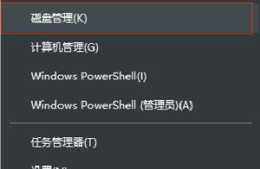通常情況下,我們將外接硬碟連線到Mac上時,就可以傳輸檔案了。但是,如果外接硬碟格式為NTFS,則需要藉助Mac NTFS讀寫工具,才能很便捷地傳輸檔案。本文就將介紹“Mac如何把檔案移到外接硬碟”的方法。

Mac電腦怎麼將檔案複製到行動硬碟?
通常,將硬碟連線到Mac後,桌面會出現硬碟圖示,這時我們可以選中檔案,將其直接拖入外接硬碟即可。
如果想將檔案複製到外接硬碟,可以參考下面的方式:
1。連線好硬碟,在Mac電腦上找到需要移動的檔案,選中檔案,右鍵點選“複製”這個選項;

2。雙擊桌面硬碟圖示開啟外接硬碟,然後在硬碟目錄空白處,或者指定資料夾中,右鍵點選“貼上”選項即可;
3。如果要貼上的檔案比較多,需要等待一定時間,在這期間不要拔出硬碟或者碰到硬碟介面,以免造成“外接硬碟未成功連線Mac電腦”,導致檔案傳輸失敗。
除了這個方式,也可以藉助赤友Mac右鍵選單工具:
安裝Mac右鍵工具(赤友右鍵超人);
將外接硬碟連線至Mac電腦;
在Mac電腦上選擇需要移動的檔案,點開Mac右鍵選單,選擇“複製到”或者“移動到”,將Mac電腦上的檔案移到外接硬碟。

注:赤友右鍵超人-複製到
Mac電腦怎麼將檔案複製到NTFS硬碟?
和上面的方法不同的是,如果外接硬碟是NTFS格式,則需要藉助NTFS for Mac讀寫工具,使得Mac電腦能完整讀寫NTFS硬碟,才能將Mac電腦上的檔案移到硬碟。因為Mac不支援“寫入”NTFS格式的磁碟,不支援“寫入”意味著我們也就沒辦法將Mac上的檔案、照片拖入NTFS硬碟。

在Mac電腦上安裝一個赤友NTFS for Mac讀寫工具;
安裝成功後,從軟體內開啟NTFS磁碟,即可讀寫。
可讀寫之後,可按照上文中的辦法將Mac電腦裡的檔案移到外接硬碟。
如果對於安裝赤友Mac NTFS讀寫軟體有一定疑問,下面的影片會對您有所幫助。
[贊]NTFS for Mac安裝教程(Intel晶片Mac)
[贊]NTFS for Mac安裝教程(M1 M2電腦)
如果在傳輸檔案的過程中,由於某些意外導致外接硬碟非自然退出,產生了一些灰色檔案,可以開啟赤友 Mac NTFS讀寫軟體的主頁面,點選“修復灰色檔案”按鈕。這可以幫助我們修復灰色檔案。

注:赤友NTFS助手-修復灰色檔案
小結
“Mac如何把檔案移到外接硬碟?”
總而言之,如果外接硬碟是Mac電腦支援讀寫的格式,將硬碟連線至Mac後,可直接將檔案拖入,或者選中檔案複製,亦或者使用右鍵工具快捷移動到硬碟。如果硬碟是Mac不支援“寫入”的NTFS格式,則需要先安裝一個Mac NTFS讀寫工具,安裝成功後,既可以將Mac上的檔案移到NTFS硬盤裡了。